
TortoiseSVN中文版
v1.14.5.29465 免费版大小:25.3M语言:中文
类别:网络工具系统:Win11, Win10, Win7, Win8
立即下载0
291

大小:25.3M语言:中文
类别:网络工具系统:Win11, Win10, Win7, Win8
立即下载0
291
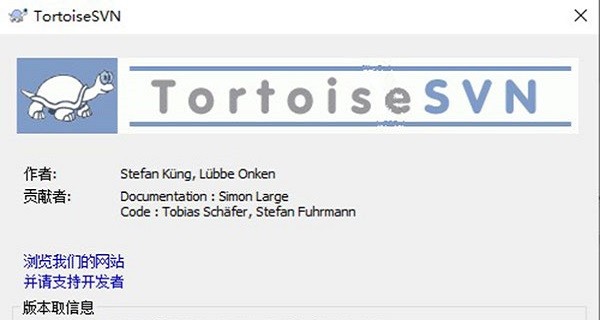
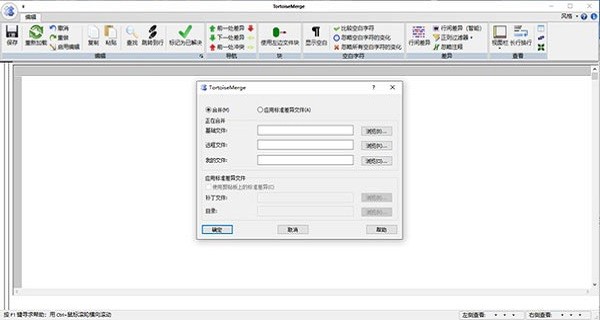
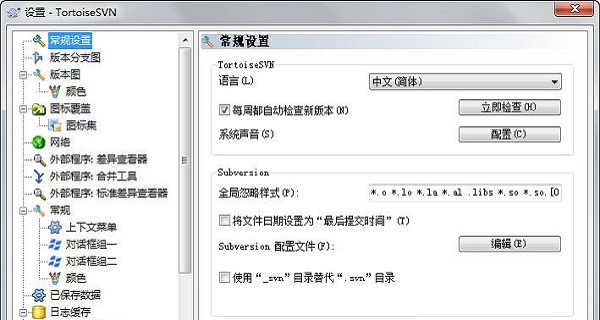
TortoiseSVN中文版是一款专业的svn软件,其可以搭配服务器进行使用。通过该软件可以实现对服务器的命令操作,基本支持所有命令。在像服务器提交文件的时候还支持多种格式的路径设置,轻松完成文件提交上传服务。
1、数据处理
2、外壳集成
3、重载图标
4、可选的网络层
5、目录版本控制
6、高效的分支和标签
7、维护能力和原子提交
8、版本控制的元数据
版本追踪:完整记录文件修改历史,支持时间线回溯与分支/标签管理
冲突解决:内置差异比对工具(TortoiseMerge),支持三方合并
可视化操作:右键直接提交、更新、对比差异,支持文件状态图标覆盖(如修改/冲突标记)
低学习成本:无需命令行基础,适合团队协作与个人项目管理
一、强大的提交对话框
1、在Log信息中整合了拼写检查器。
2、对修改的文件实现自动完成路径和关键字。
3、文本格式可带有特殊字符。
二、强大的图形功能
1、可以创建关于所有修改/提交的图形,因此你可以非常方便的查看在哪里创建了标签/-分支或者是修改了文件/文件夹。
2、项目提交数据图形。
3、可以方便地对比两个分支或者标签 。
三、独立的项目设置
1、设置了最小Log信息长度要求,充分避免误提交。
2、针对不同语言的拼写检查器。
四、简单易用
1、你可以通过 windows explorer直接使用所有命令。
2、只显示对当前文件/文件夹可用的命令,其他当前不可用的命令或者操作不会显示。
3、可以通过 Windows explorer 直接查看你的文件状态。
4、描述性对话框,不断根据用户反馈进行改进。
5、在 windows explorer 中可以直接通过鼠标右键拖拽实现文件移动。
五、支持所有Subversion协议
http、https、svn、svn+ssh、file、svn+XXX。
六、整合问题追踪系统
1、针对不同的基于 Web 的问题追踪系统,tortoisesvn 64位提供了灵活的整合机制。
2、为需要提交修改的问题设置单独的输入框用于输入指定的问题追踪号码。或者是在 log信息中用不同颜色显示问题号码。
3、当显示所有log信息时, 带有问题号码的单独一栏 ,你可以直观的查看到你的提交所属的问题。
4、问题号码带有相应的连接,可以直接通过网页浏览器打开。如果你的提交未指定给任何问题号码,则会收到警示。
七、有用的工具
1、TortoiseMerge:显示你对文件作出的改变。帮助解决冲突,如果相应用户并没有提交权限,你可以通过应用补丁文件来实现。
2、TortoiseBlame: 显示文件注释,同时也可显示文件中每行的 Log 信息。
3、TortoiseIDiff: 查看你对图形文件做的改变。
4、SubWCRev: 在你的源文件中包含修改号码/日期等信息
1、下载并解压本站的压缩包,双击“TortoiseSVN-1.9.5.27581-x64-svn-1.9.5.msi”开始安装;
2、出现此界面,点击“Next”按钮;
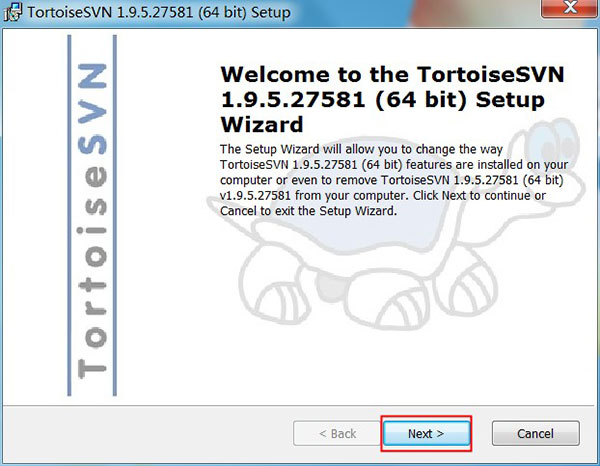
3、继续点击“Next”按钮;
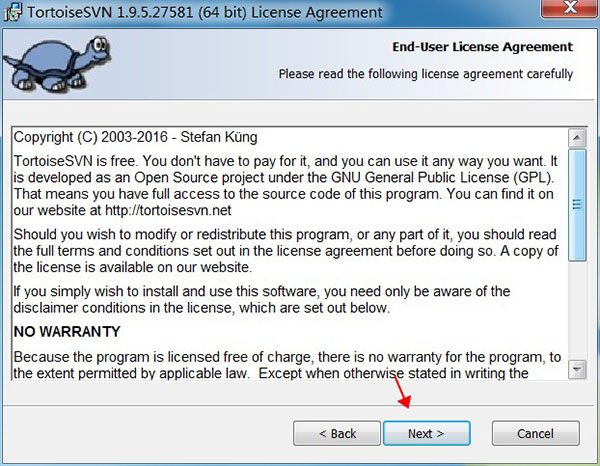
4、选择你所需要的安装类型和安装路径,然后点击“Next”按钮;
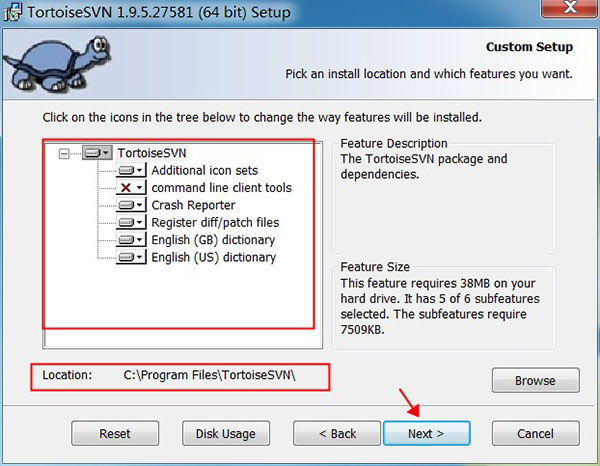
5、出现绿条时,耐心等待安装完成;
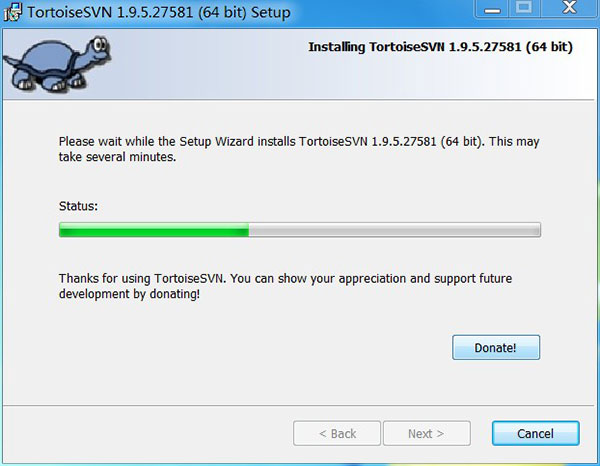
6、安装完成后先不要运行软件,回到我们的解压的文件,点击“LanguagePack_1.9.5.27581-x64-zh_CN.msi”进行汉化;
7、当此界面出现时,点击“Next”按钮;
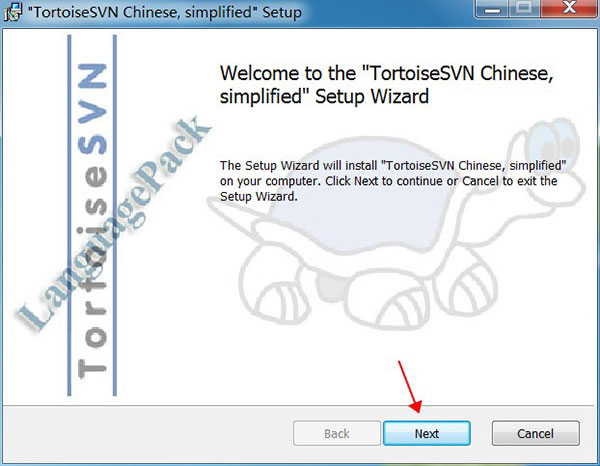
8、出现绿条时,请耐心等待汉化文件安装完成;
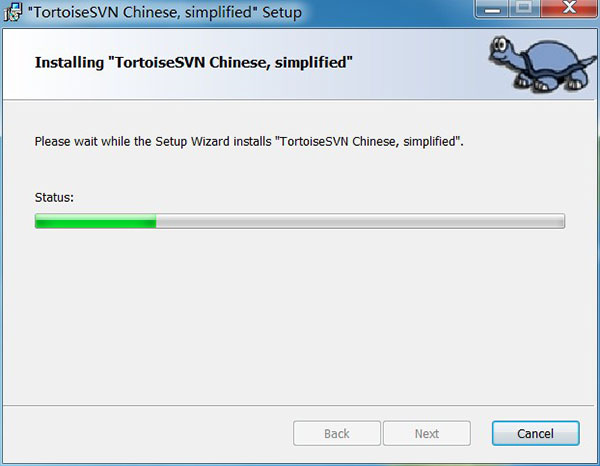
9、汉化文件安装完成后,右击桌面选择“TortoiseSVN”下的“Settings”;
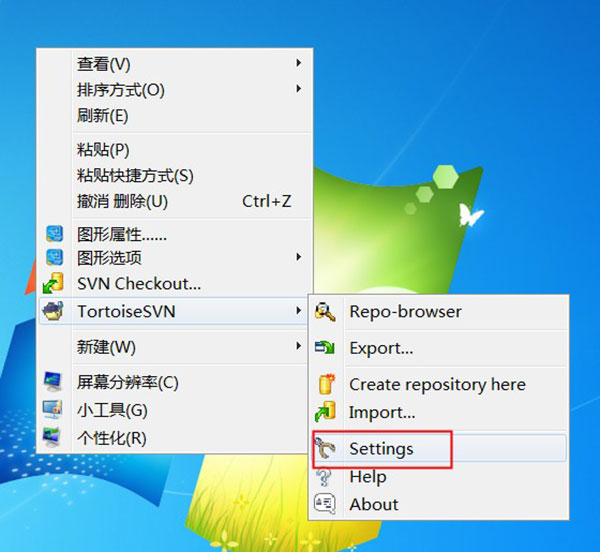
10、在该界面的右侧选择中文简体,点击下方的确定;
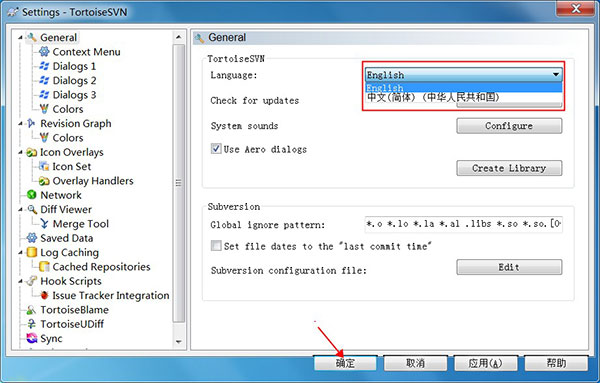
11、打开软件,已汉化成中文。至此,TortoiseSVN中文版装教程完毕。
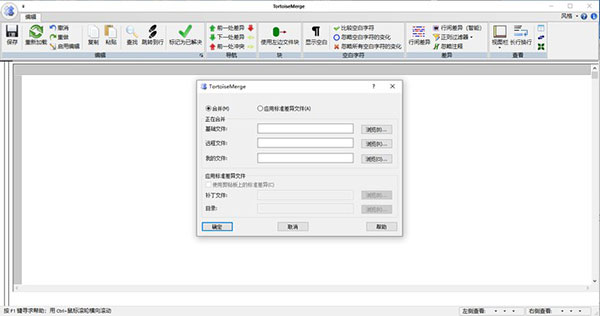
1、建立一个runoob01的工作目录,通常我们会等到自己的工作做的一个段落的时候再进行备份,所以我们平常都是在 runoob01 目录下面工作,等到适当时机在commit到 repository 中。举例来说,我们想在D盘下面建立一个名为runoob01 的目录。首先先把这个目录建立出来;
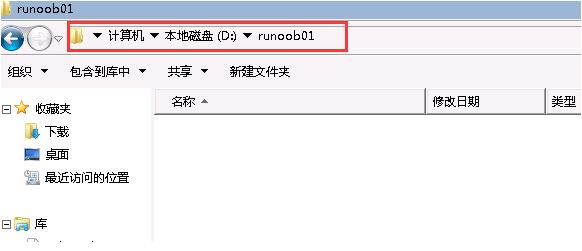
2、进入创建的目录,在空白处按下右键后(您可以在MyWork目录的icon上按也可进入MyWork目录后在空白的地方按)选择VN检出;
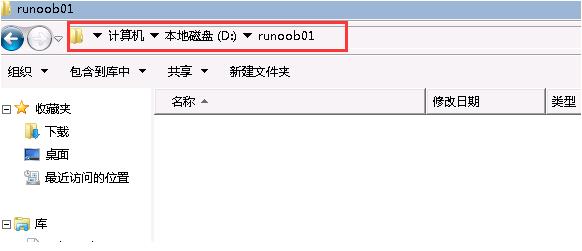
3、接着看到如下的画面;
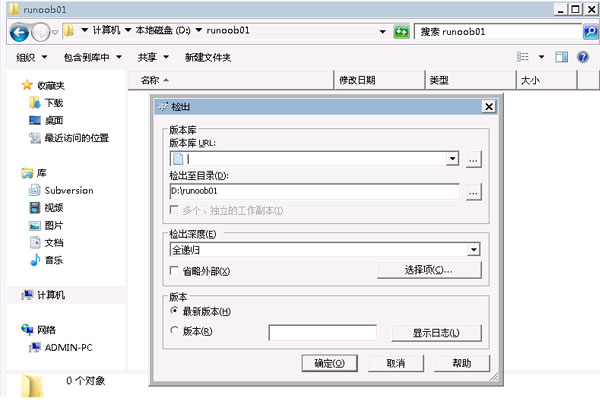
4、首先我们要填入的是 repository(版本库)的位置,对于 SVN 来说,repository的位置都是URL。版本库URL这里填入我们测试的版本仓库地址 svn://10.0.4.17/runoob01;
5、接着,稍微看一下 Checkout directory(检出至目录),这个字段应该要指向您的 runoob01 目录。
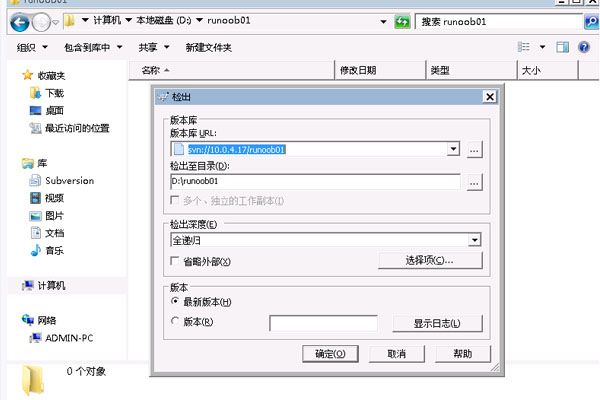
6、确认后,按下OK按钮,可以看到如下的信息窗口;
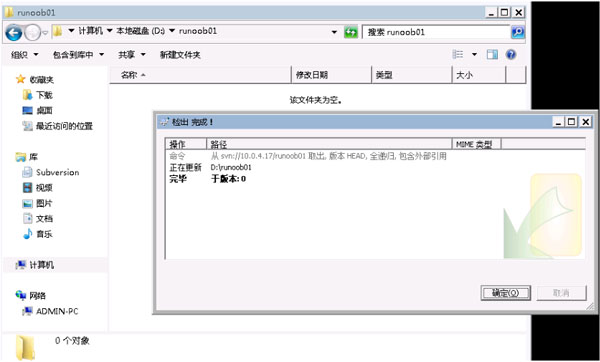
7、这样就表示动作完成。按下 OK 按钮后,再到您刚刚建立的目录下。您将会看到 MyWork 目录下面多了一个名为 .svn 的目录(这个目录是隐藏的,如果您的档案管理员没有设定可以看到隐藏目录,您将无法看到它) 。
8、如果您要在一个已经存在的 SVN Server 上面 checkout 出上面的档案,您只需要给定正确的 SVN URL 以及要 checkout 目录的名称。就可以取得指定的档案及目录了。
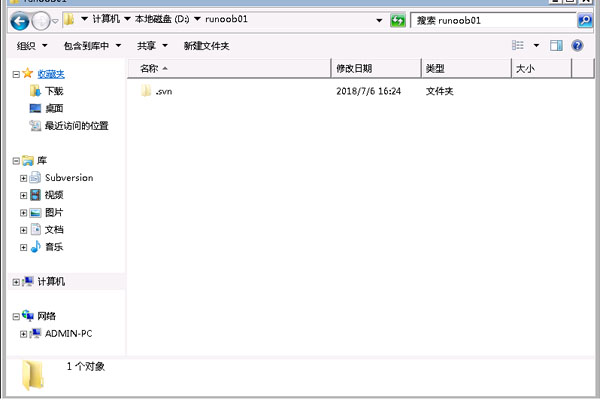
状态图标
为每个版本控制的文件和目录显示状态图标(如绿色勾、红色叹号等),用户可直观判断文件是否已修改、未版本控制或存在冲突。图标重载技术实时反映工作副本状态,提升操作效率。
多语言支持
提供包括简体中文在内的多种语言包,用户可根据需求下载并安装对应语言包,实现界面本地化。语言包为独立安装程序,安装后重启软件即可生效。
外壳集成
通过Windows Shell扩展,TortoiseSVN将版本控制功能无缝嵌入资源管理器,用户可在文件/文件夹的上下文菜单中直接访问所有操作。其右键菜单支持在多种文件管理器及标准Windows应用程序中使用。
拼写检查
内置拼写检查器,支持提交日志信息的语法校验(尤其适用于非母语用户)。默认包含美式及英式英语词典,用户也可通过安装Openoffice或Mozilla词典扩展支持其他语言。
显示全部